Свима, и деци и одраслима, повремено је неопходна пауза од непрекидног гледања у екране. На срећу, функција Мицрософт Фамили Гроупс у оперативном систему Виндовс 10 пружа могућност постављања здравијег распореда коришћења уређаја за све чланове породице.
Мицрософт породичне групе омогућавају да сви чланови ваше породице који поседују бесплатан Мицрософт налог буду обједињени под једним дигиталним кровом. Путем веб странице Мицрософт Фамили Гроупс, можете једноставно приступити бројним опцијама за подешавање и ограничити време проведено пред екраном, било за себе или за своју децу.
Да бисте започели, можете креирати породичну групу директно у оквиру оперативног система Виндовс 10 или путем поменуте веб странице. Након што позовете све чланове породице у групу, на главној страници вашег Мицрософт породичног налога пронађите корисника чије време испред екрана желите да контролишете. Кликните на опцију „Време екрана“ испод имена корисника да бисте приступили страници за управљање временом пред екраном.
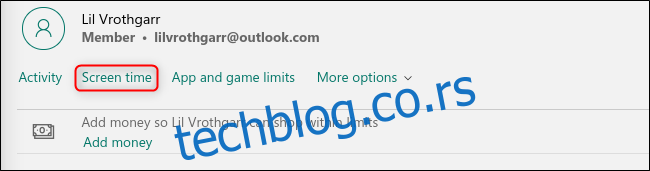
За нове налоге, сва ограничења времена коришћења екрана су по дифолту искључена. Да бисте отворили распоред времена пред екраном, активирајте опцију „Виндовс 10“.
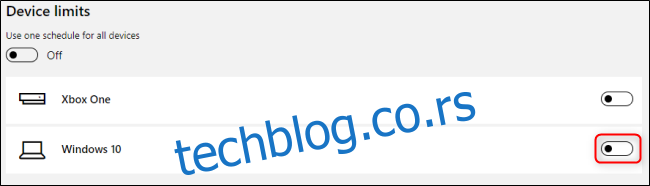
У недељном календару, кликните на распоред за било који дан да бисте га прилагодили својим потребама.
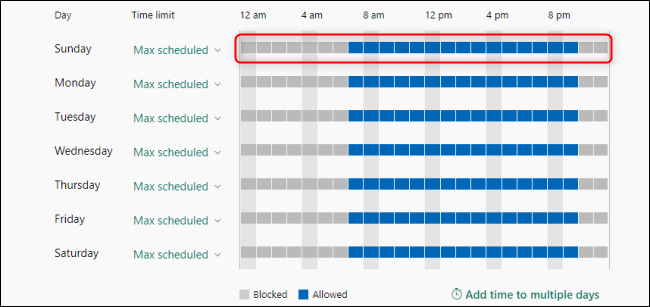
У оквиру менија за дневни распоред, можете дефинисати један или више временских интервала током којих је дозвољено коришћење екрана, користећи падајуће меније „Од“ и „До“. Када завршите са подешавањима, кликните на „Сачувај“, а затим поновите поступак за све дане у недељи које желите да измените.
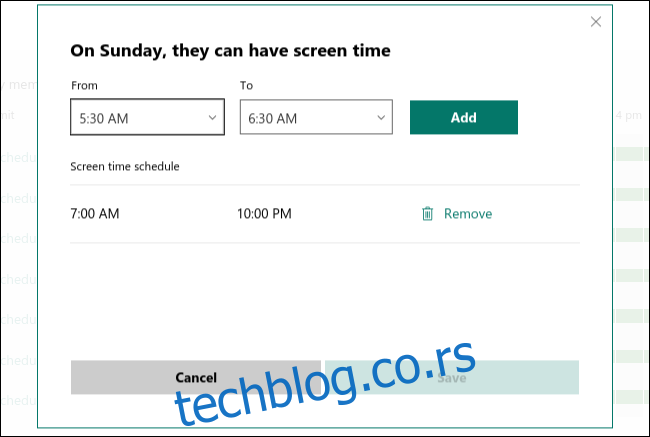
Такође, помоћу падајућег менија под опцијом „Временско ограничење“ можете ограничити укупно време које кориснички налог може да проведе користећи Виндовс 10. На пример, можете дозволити један сат коришћења рачунара у било које време између 10 и 14 часова.
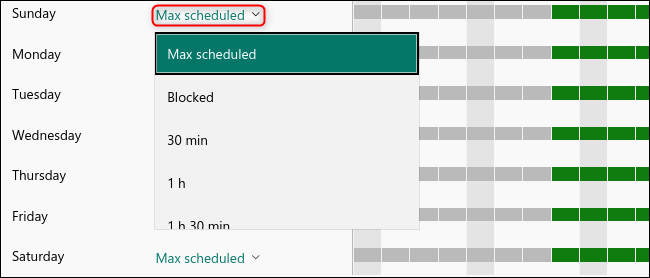
Одабиром опције „Блокирано“ можете променити распоред тако да у одређеним временским интервалима коришћење екрана буде потпуно онемогућено. Ова подешавања могу се применити на било који други Виндовс 10 уређај, као и на Ксбок Оне, с обзиром на то да су оба производа компаније Мицрософт. Да бисте то постигли, активирајте опцију „Користи један распоред за све уређаје“ која се налази на врху странице.
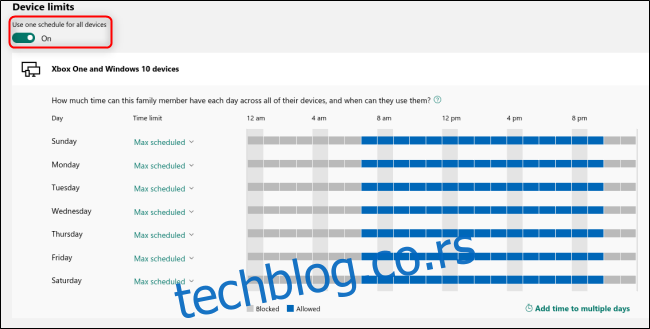
Нема потребе да бринете да ће ваш рад бити прекинут услед ограничења времена коришћења екрана. Добићете обавештење у тренутку када се ваше време за коришћење екрана буде ближило крају.